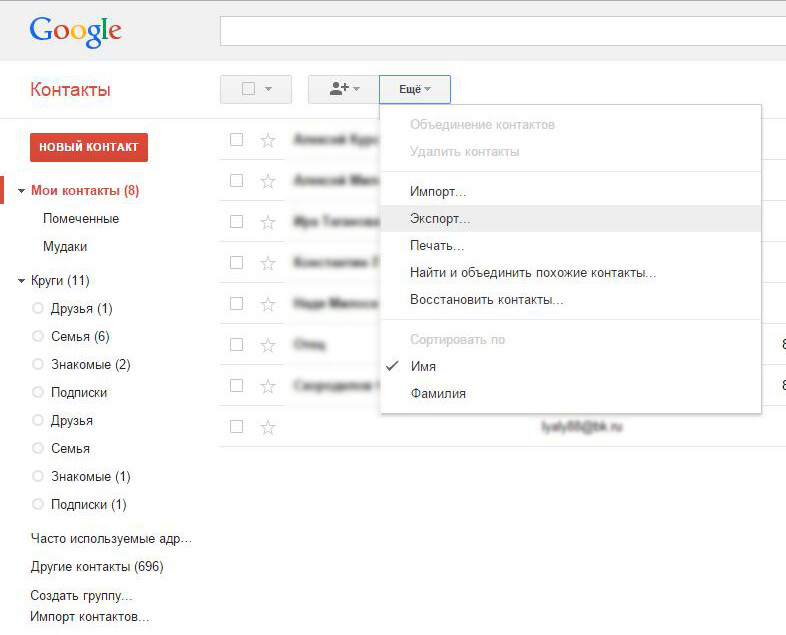Google ведет список ваших контактов автоматически, если вы используете такие продукты компании как Gmail, Google Plus и другие.
Со временем список растёт и может возникнуть ситуация, когда может понадобиться экспортировать список контактов для, например, сохранности или для импорта в другую программу, приложение или веб-сервис.
Эта инструкция проведёт вас по шагам экспортирования всех или выбранных контактов Google.
Первое, что нам нужно сделать, это открыть главный веб-сайт контактов Google.
Вам нужно залогиниться в аккаунт Гугл, если вы это ещё не сделали. Когда готово, появится список всех доступных контактов и людей в кругах Google Plus
Если вы хотите экспортировать все контакты, кликните на надписи «Ещё» и когда появится контекстное меню выберите «Экспорт». Это откроет следующее всплывающее меню.
Есть две главных опции, в которых вы можете выбрать, какие контакты вы хотите экспортировать и какой формат вы хотите использовать для этого.
Первая опция простая: выберите одну из доступных групп или оставьте все контакты выбранными. Если до этого вы отобрали контакты, то вы также можете экспортировать только эти контакты.
Google поддерживает три формата экспорта, между которыми вы можете выбрать.
- Google CSV — это особый формат файла, где величины разделены запятой, что идеально, если вы хотите импортировать контакты обратно в аккаунт Гугла. Например, это отлично для целей бэкапа.
- Outlook CSV — это файл общего назначения. Он совместим с другими программами, такими как Outlook, и является самым простым для работы в редакторах.
- Наконец, vCard предназначен для продуктов Apple. Выберете его, если вы хотите импортировать контакты в адресную книгу Apple.
Если вы хотите что-то сделать с контактами, о чём не упоминалось, выберите Outlook CSV. Вы можете загрузить этот файл в Microsoft Excel, LibreOffice или любую другую программу, которая поддерживает файлы CSV для редактирования там.
Каждый контакт размещён в отдельном ряду в программе просмотра электронных таблиц, следовательно, сравнительно просто переместить контакты или отредактировать информацию таким образом. После снова убедитесь, что вы сохранили данные как файл csv.
Другие опции, которые вы имеете, это разделить файлы, если вам это нужно, или отсортировать файлы и экспортировать только выбранные в файл csv.
Этот файл может быть импортирован снова в аккаунт Google или другое приложение, которое поддерживает импорт файлов csv.